Conoce todos los detalles de tu tarjeta de red en Windows

La tarjeta de red es una pieza fundamental para nuestras conexiones. Es el dispositivo que nos permite conectarnos a Internet desde nuestro ordenador, móvil o cualquier aparato compatible. Ahora bien, pueden ser de diferentes tipos, con especificaciones distintas. Algunas lógicamente son más avanzadas que otras y pueden lograr una mayor o menor velocidad. En este artículo vamos a explicar cómo podemos ver los detalles de la tarjeta de red en Windows de una manera sencilla.
Cómo ver los detalles de la tarjeta de red en Windows
Windows 10 es hoy en día el sistema operativo más utilizado para equipos de escritorio. Cuenta con muchas funciones integradas, pero también con un amplio abanico de posibilidades para instalar herramientas de terceros que nos ayuden en el día a día y lograr también tener más información sobre los diferentes componentes que tenemos instalados.
Como hemos dicho, la tarjeta de red es algo fundamental para navegar por la red. Necesitamos que funcione correctamente, que cuente con los drivers adecuados y que sea compatible con el sistema operativo. De esta forma podremos conectarnos tanto de forma alámbrica como también a través de redes Wi-Fi, según el tipo que tengamos.
Podemos instalar tarjetas de red muy diferentes. Algunas son Fast Ethernet, mientras que otras pueden ofrecer velocidades de hasta 1 Gbps. También existen las que tienen varios puertos y no solo único. Como ocurre con cualquier componente de nuestro equipo, tienen diferentes especificaciones según la que estemos utilizando.
Para saber los detalles de la tarjeta de red vamos a poder hacer uso tanto de funciones integradas en el propio sistema operativo de Windows como también mediante software de terceros que podemos instalar de una manera sencilla.
Información del sistema
Windows ofrece detalles de los dispositivos que tenemos instalados a través de la Información del sistema. Allí podemos encontrar datos sobre nuestra tarjeta de red. Para ello simplemente tenemos que ir a Inicio y escribimos Información del sistema.
Una vez estemos dentro del apartado de Información del sistema hay que ir a Componentes, Red y Adaptador. Allí nos aparecerá la información de la tarjeta de red que tengamos en nuestro sistema.
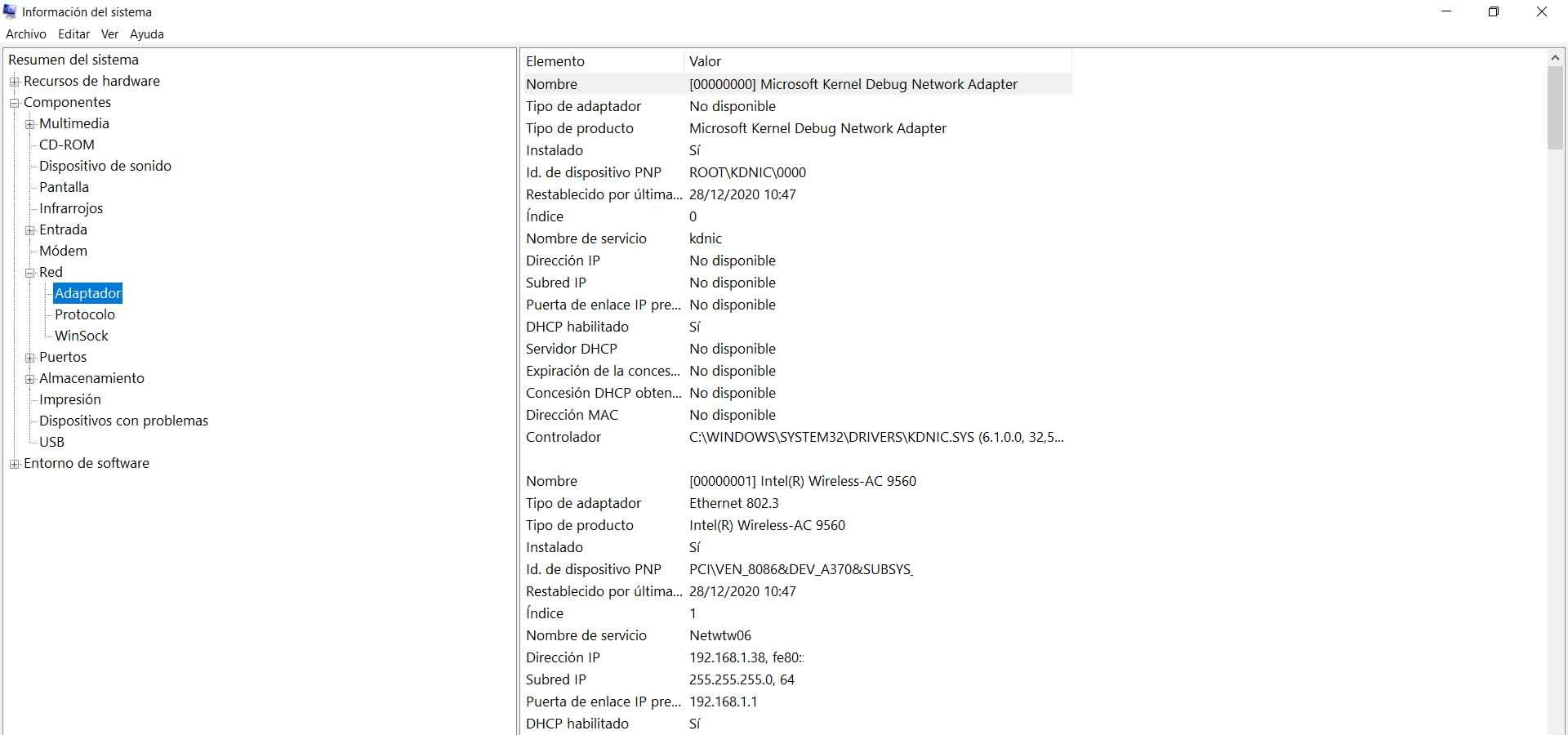
Hay que tener en cuenta que allí pueden aparecer varias en caso de que tengamos más de una. Por ejemplo puede aparecer la tarjeta de red Wi-Fi, así como la tarjeta de red Ethernet. Podemos hacer scroll con el ratón y ver todas ellas, con su respectiva información.
Símbolo del sistema
Esta información también la podemos obtener a través de la línea de comandos. Para ello tenemos que ir a Inicio, escribimos Símbolo del sistema y una vez dentro hay que ejecutar el comando ipconfig /all.
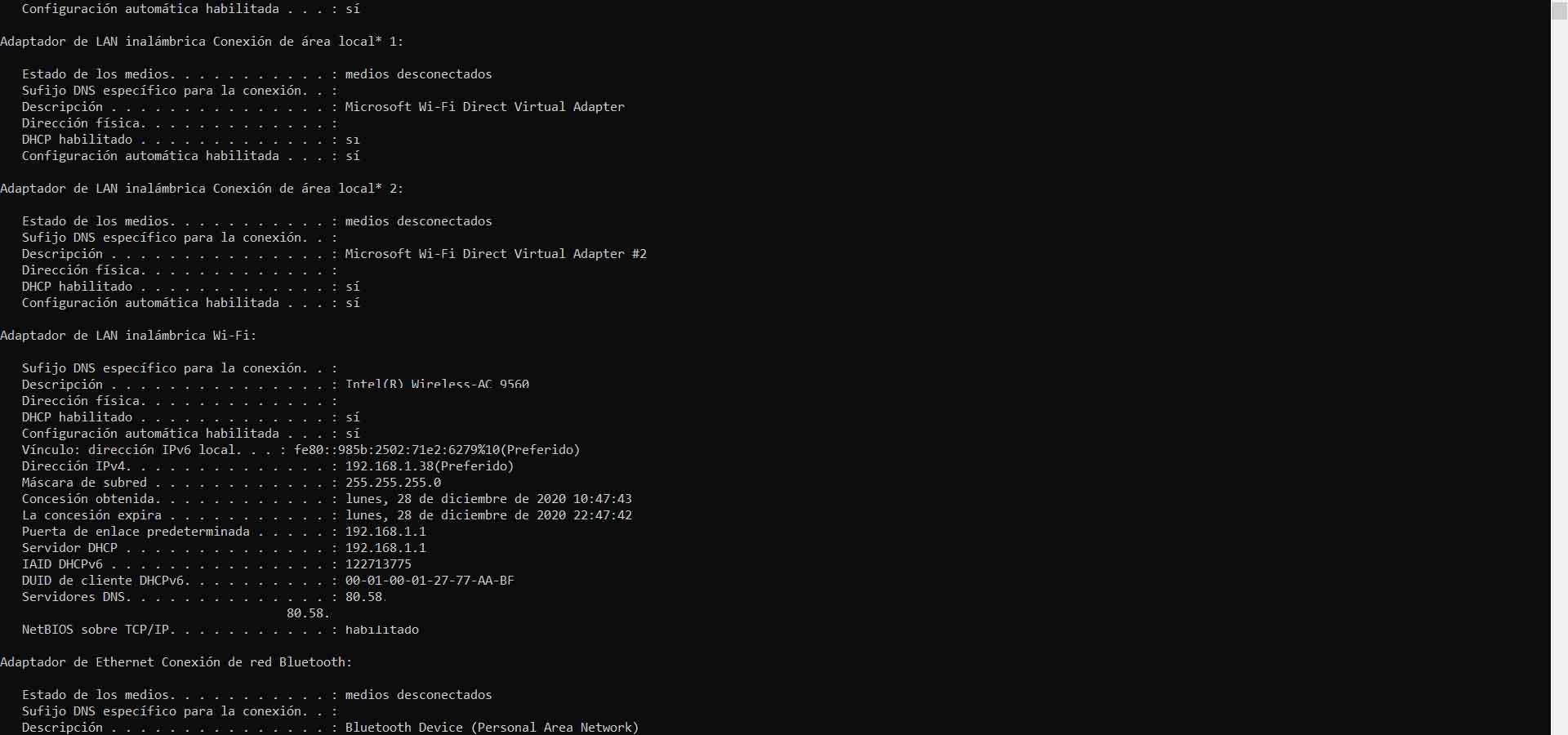
Como vemos en la imagen, en esta ocasión también nos mostrará todas las tarjetas de red que hay instaladas en ese equipo. Podremos ver los detalles de la tarjeta LAN, así como la tarjeta Wi-Fi y cualquier otra que haya.
Herramientas de terceros como NetworkInterfacesView Tool
También podemos ver los detalles de la tarjeta de red en Windows a través de herramientas de terceros. En este caso sí vamos a tener que instalar software adicional en nuestro sistema, aunque lo haremos de forma gratuita.
Hay varias herramientas de este tipo que podemos utilizar sin necesidad de pagar nada. En nuestro caso vamos a probar NetworkInterfacesView Tool. Es un programa gratuito para Windows y que nos aporta información relacionada con la tarjeta de red.
Para comenzar a utilizar este programa lo primero que hay que hacer es descargarlo. Está disponible en versión de 32 y 64 bits. Es portable, por lo que no vamos a tener que instalarlo en el sistema.
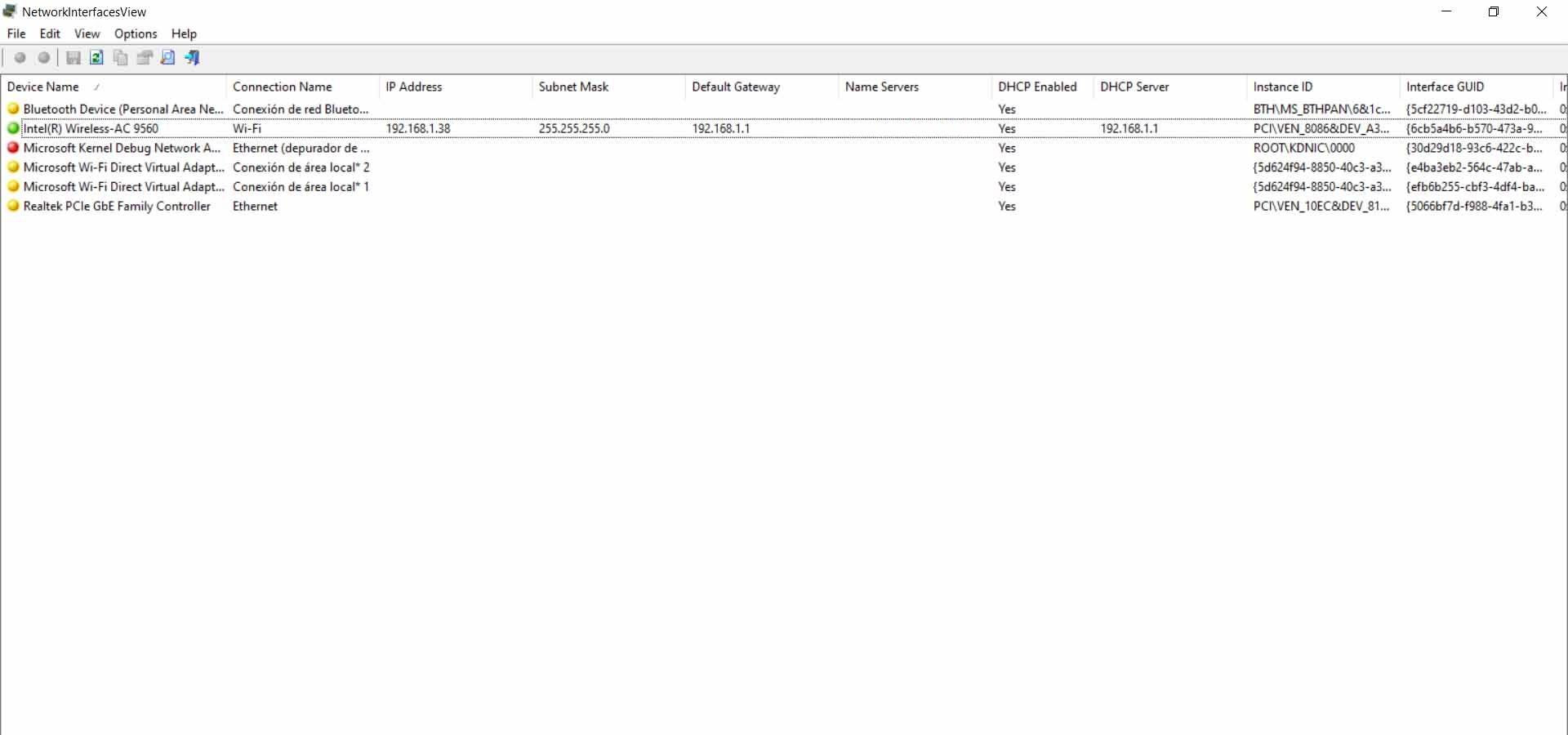
Cuando lo tengamos iniciado veremos todas las tarjetas de red, tanto físicas como virtuales, que hay en nuestro equipo. Las que aparezcan en verde son las que están activadas en ese momento.
Si hacemos doble clic en cualquiera de las tarjetas de red que nos aparece nos mostrará información sobre ese dispositivo. Podremos ver datos como el nombre, dirección IP, servidores DNS, dirección MAC… En definitiva, podremos ver información sobre todas las tarjetas que hay instaladas.
Por tanto, estas son las opciones que hay en Windows para ver los detalles de una tarjeta de red. Podremos usar tanto funciones integradas en el propio sistema operativo de Microsoft, como también probar programas externos.
El artículo Conoce todos los detalles de tu tarjeta de red en Windows se publicó en RedesZone.
Powered by WPeMatico


